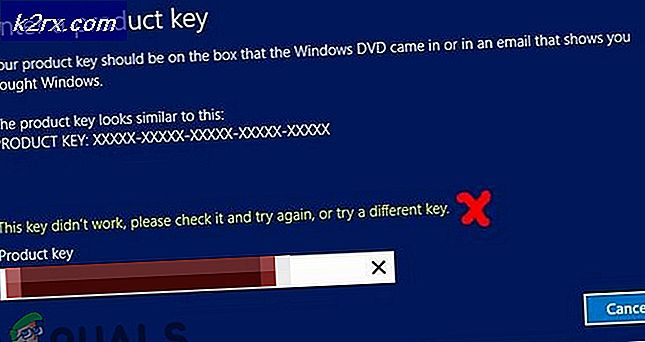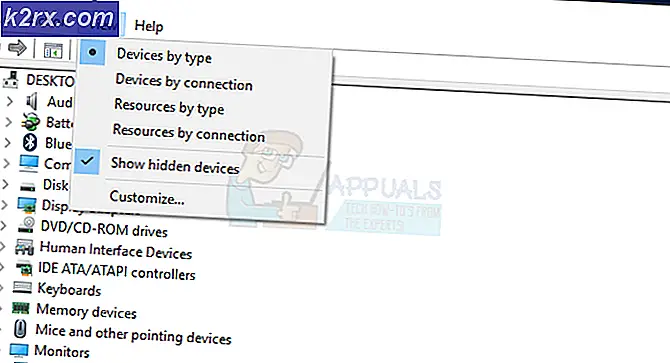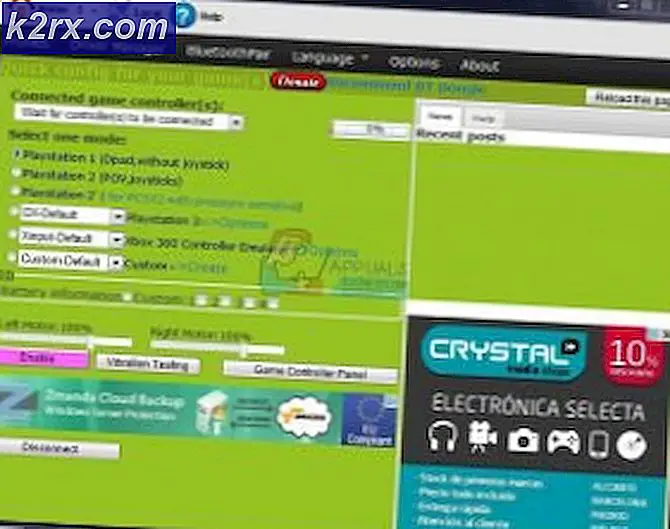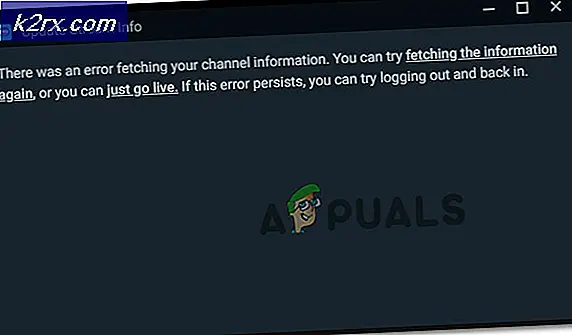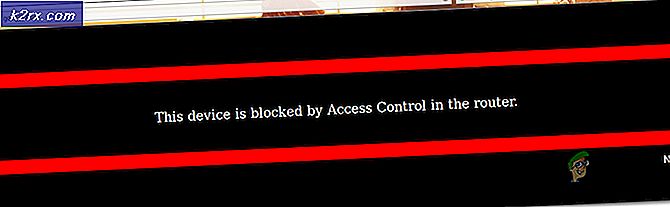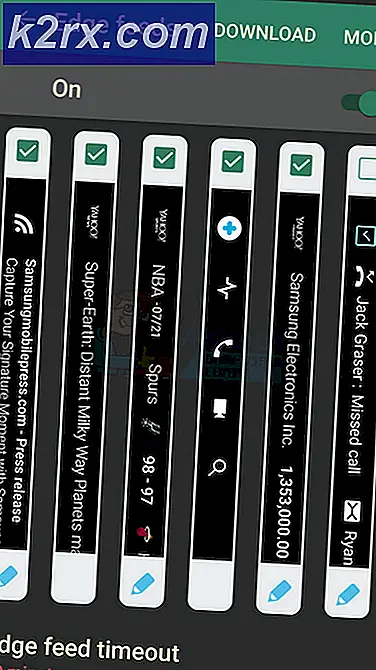Fix: ‚AvastUI.exe‘ Einstiegspunkt nicht gefunden
Dieses Problem tritt bei Personen auf, die Avast als Antivirus verwenden. Einige Benutzer haben berichtet, dass das Problem nach einem Update bei der Installation von Avast bei ihnen aufgetreten ist. Andere Benutzer bestehen darauf, dass das Problem bei jedem Programmstart auftritt. Die angezeigte Fehlermeldung ist in jedem Fall die gleiche:
Der Einstiegspunkt der Prozedur … konnte nicht in der Dynamic Link Library gefunden werden …
Hier markieren die drei Punkte Platzhalter für die Namen von Prozedureinstiegspunkten bzw. DLLs. Wir haben die Methoden vorbereitet, die den meisten Benutzern geholfen haben, dieses Problem zu lösen, und hoffen, dass Sie auch Erfolg haben.
Was verursacht den Fehler "AvastUI.exe" Entry Point nicht gefunden?
Das Problem kann durch viele verschiedene Faktoren verursacht werden, die sich im Laufe der Jahre sogar verändert haben. Da Avast-Updates recht häufig veröffentlicht werden, wird ein großes Problem oft einfach durch die Verwendung der neuesten Version gelöst. Hier die häufigsten Ursachen:
Lösung 1: Avast reparieren
Wenn mit der Avast-Installation etwas nicht stimmt, reparieren Sie es am besten einfach, indem Sie zur Systemsteuerung navigieren und es reparieren. Diese Lösung funktionierte für viele Leute, aber bedenken Sie, dass Sie möglicherweise Einstellungen neu anpassen müssen, die Sie möglicherweise während der Verwendung der Anwendung geändert haben.
- Stellen Sie zunächst sicher, dass Sie mit einem Administratorkonto angemeldet sind, da Sie Programme mit keinem anderen Konto löschen können.
- Klicken Sie auf das Startmenü und öffnen Sie Schalttafel indem Sie danach suchen. Alternativ können Sie zum Öffnen auf das Zahnradsymbol klicken die Einstellungen wenn Sie Windows 10 verwenden.
- Wählen Sie in der Systemsteuerung, um Anzeigen als: Kategorie in der oberen rechten Ecke und klicken Sie auf Ein Programm deinstallieren unter der Rubrik Programme.
- Wenn Sie die App Einstellungen verwenden, sollte durch Klicken auf Apps sofort eine Liste aller auf Ihrem PC installierten Programme geöffnet werden.
- Suchen Sie Avast in der Systemsteuerung oder in den Einstellungen und klicken Sie auf Deinstallieren/Reparieren.
- Der Deinstallationsassistent sollte mit zwei Optionen geöffnet werden: Reparieren und Entfernen. Wählen Reparatur und klicken Sie auf Weiter, um die Installation des Programms zu beheben.
- Es erscheint eine Meldung, in der Sie aufgefordert werden, den Vorgang zu bestätigen. Avast wird höchstwahrscheinlich mit den Standardeinstellungen neu gestartet, die vor dem Auftreten des Fehlers funktionierten.
- Klicken Sie auf Fertig stellen, wenn die Deinstallation den Vorgang abgeschlossen hat, und starten Sie Ihren Computer neu, um festzustellen, ob weiterhin Fehler auftreten.
Lösung 2: Installieren der frischen Version von Avast
Es gibt fast nichts, was eine Neuinstallation von Avast nicht behebt, und das kann auch zu diesem Problem gesagt werden. Die saubere Neuinstallation ist ziemlich einfach und löst dieses Problem, wenn die obige Methode nicht funktioniert. Es führt mehr als nur die reguläre Deinstallation durch, da es auch die Cache-Dateien sowie Registrierungseinträge löscht, die möglicherweise beschädigt wurden.
- Laden Sie die neueste Version der Avast-Installation herunter, indem Sie zu diesem Link navigieren und auf klicken Kostenloser Antivirus herunterladen Schaltfläche in der Mitte der Website.
- Außerdem müssen Sie die herunterladen Avast Uninstall Utility von diesem Link, also speichern Sie ihn auch auf Ihrem Computer.
- Trennen Sie die Internetverbindung, nachdem Sie diese Dateien heruntergeladen haben, und starten Sie im abgesicherten Modus, indem Sie den Anweisungen in diesem Artikel folgen.
- Führen Sie die Avast Deinstallations-Dienstprogramm und suchen Sie nach dem Ordner, in dem Sie Avast installiert haben. Wenn Sie es im Standardordner (Programmdateien) installiert haben, können Sie es belassen. Seien Sie vorsichtig, wähle den richtigen Ordner da der Inhalt eines beliebigen Ordners, den Sie auswählen, gelöscht oder beschädigt wird. Navigieren über den Datei-Explorer bis Sie den richtigen Ordner gefunden haben.
- Klicken Sie auf die Option zum Entfernen und starten Sie Ihren Computer neu, indem Sie den normalen Startvorgang starten. Überprüfen Sie, ob der Hintergrunddienst wieder normal funktioniert.
Lösung 3: Visual C++ Redistributable neu installieren
Da wir Windows häufig für dieses Problem verantwortlich machen können, ist es durchaus möglich, dass die neben dem Antivirenprogramm installierte Version von Microsoft Visual C ++ Redistributable einfach nicht gültig ist und Sie sie nach der Deinstallation der Avast Antivirus-Suite möglicherweise manuell installieren möchten. Führen Sie die Schritte in Lösung 1 aus, um sie zu deinstallieren, und befolgen Sie die folgenden Anweisungen!
- Klicken Sie auf die Schaltfläche Startmenü und öffnen Sie Schalttafel durch suchen für genau dort. Sie können auch auf das zahnradförmige Symbol klicken, um die App Einstellungen zu öffnen, wenn Ihr Betriebssystem Windows 10 ist
- Wechseln Sie in der Systemsteuerung die Ansicht als Option zu Kategorie in der oberen rechten Ecke und klicken Sie auf Ein Programm deinstallieren im Abschnitt Programme am unteren Rand des Fensters der Systemsteuerung.
- Wenn Sie die Einstellungen-App unter Windows 10 verwenden, klicken Sie einfach auf Apps sollte sofort eine Liste aller auf Ihrem PC installierten Programme öffnen.
- Lokalisieren Microsoft Visual C++ Redistributable Package in der Systemsteuerung oder Einstellungen und klicken Sie auf Deinstallieren, nachdem Sie einmal darauf geklickt haben. Möglicherweise stellen Sie fest, dass es mehrere verschiedene Versionen des Dienstprogramms gibt. Sie müssen sich diese notieren und den Deinstallationsvorgang für jeden von ihnen wiederholen.
- Möglicherweise müssen Sie einige Dialogfelder bestätigen und den Anweisungen folgen, die zusammen mit dem angezeigt werden Deinstallationsassistent.
- Klicken Sie auf Fertig stellen, wenn das Deinstallationsprogramm den Vorgang abgeschlossen hat, und wiederholen Sie den Deinstallationsvorgang für alle Versionen des Visual C++-Pakets. Jetzt müssen Sie Visual C++ neu installieren, indem Sie es hier suchen. Wählen Sie die Version aus, die Sie herunterladen möchten, und wählen Sie den Download entsprechend Ihrem Prozessor (32-Bit oder 64-Bit).
- Suchen Sie die Datei, die Sie gerade heruntergeladen haben, im Windows-Ordner, führen Sie sie aus und Folgen Sie den Anweisungen auf dem Bildschirm um das Microsoft Visual C++ Redistributable Package zu installieren. Installieren Sie Avast neu und prüfen Sie, ob das Problem weiterhin auftritt.